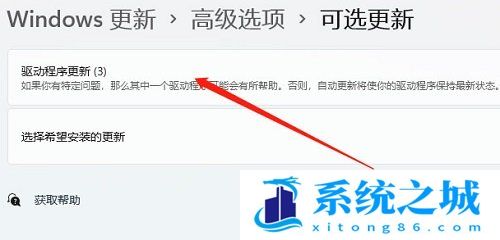Win11 N卡驱动安装失败_Win11 Nvidia显卡驱动安装失败
- 时间:2022-10-29 12:49:06
- 浏览:
N卡驱动安装失败,这是有使用Win11系统用户遇到的问题,不知道怎么解决,这篇文章是本站给遇到该问题的用户带来的解决Win11 N卡驱动安装失败问题方法。
方法一:
1、桌面右键点击【此电脑】,在打开的菜单项中,选择【管理】。计算机管理窗口,左侧点击【设备管理器】,接着顶部点击【查看】,打开的下拉项中,选择【显示隐藏的设备】;
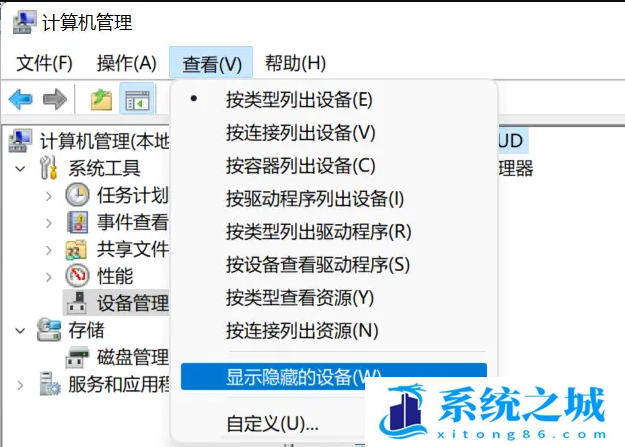
2、展开【显示适配器】,选择安装失败的显卡驱动;
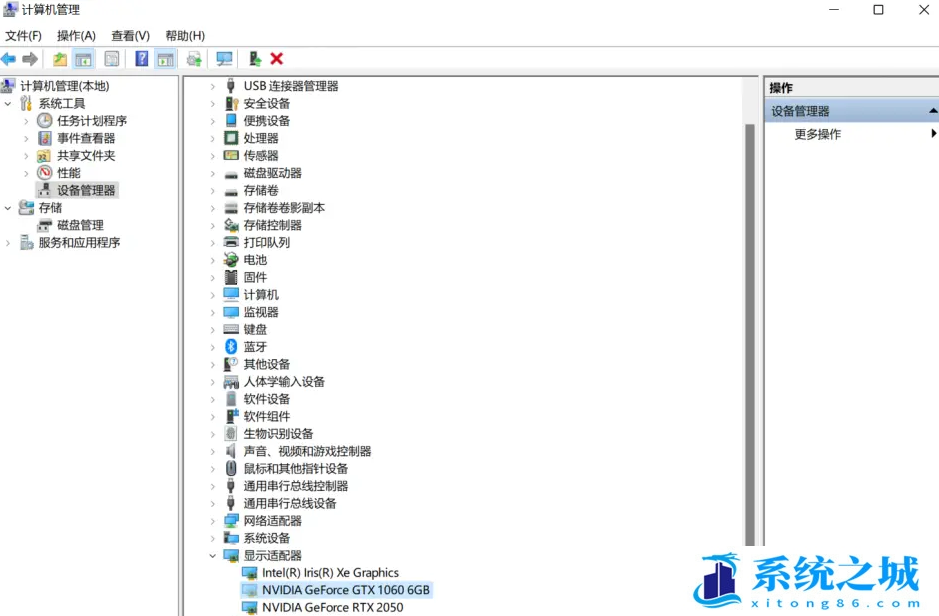
3、右键【卸载设备】,并勾选【尝试删除此设备的驱动程序】;
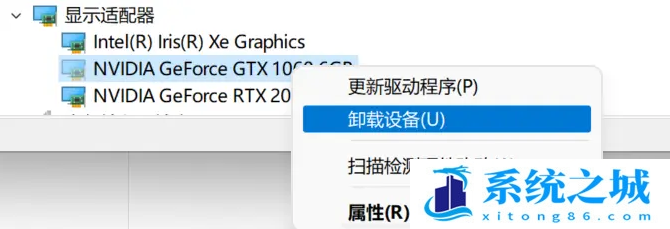
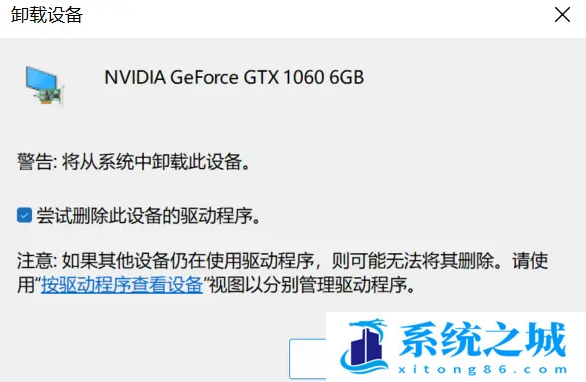
4、返回到计算机管理窗口,点击顶部的【操作】,打开的下拉项中,选择【扫描检测硬件改动】;
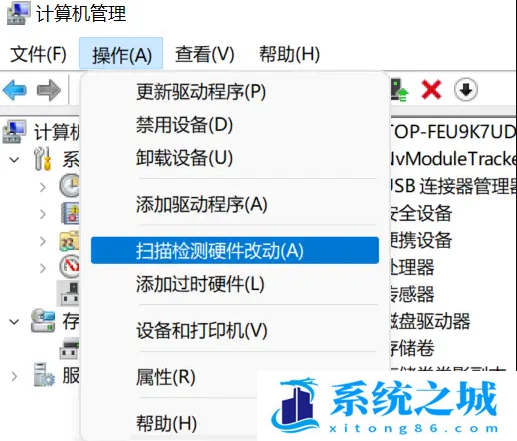
5、这时候,安装准备好的显卡驱动程序;
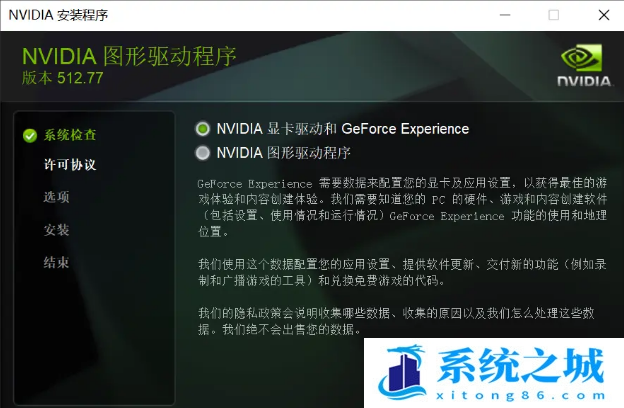
6、显卡驱动安装好,识别正常后,重启一次电脑;
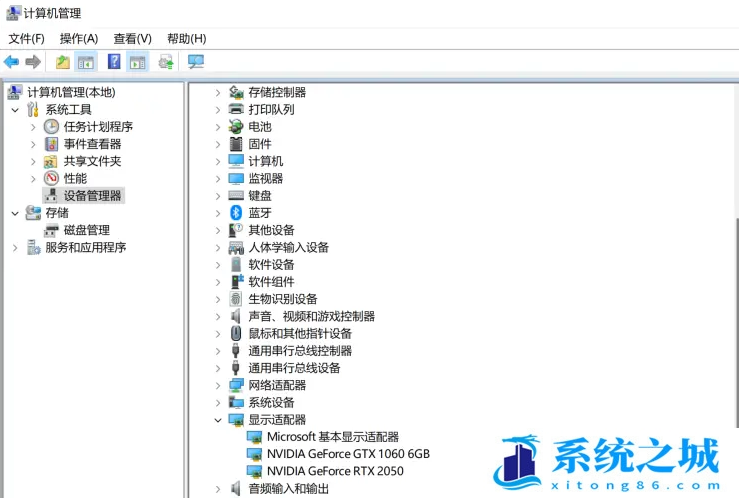
我们也可以使用第三方驱动程序,比如【驱动大师】。它能够自动扫描、安装、修复和更新电脑需要的任何驱动程序。
方法二:
1、首先,按键盘上的【Win】键,或点击任务栏上的【开始图标】。然后,找到并点击所有应用下的【设置】;
1、首先,按键盘上的【Win】键,或点击任务栏上的【开始图标】。然后,找到并点击所有应用下的【设置】;
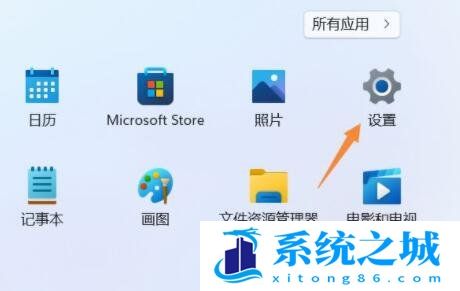
2、设置窗口,找到并点击【恢复(重置、高级启动、返回)】;
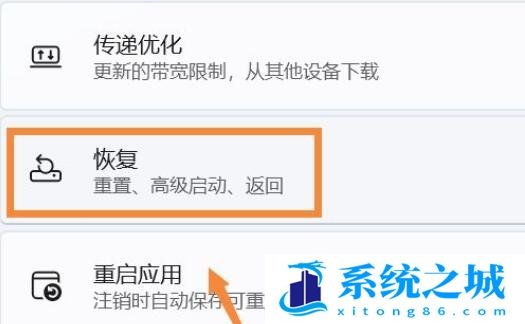
3、然后进入【高级选项】;
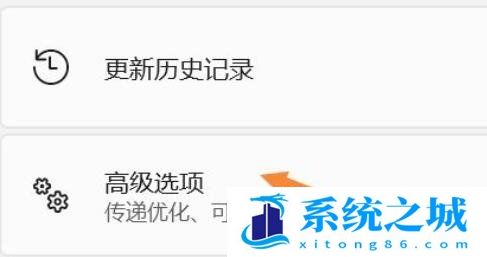
4、点击高级启动(重启设备以更改启动设置,包括从光盘或 U 盘启动)旁的【立即重新启动】;
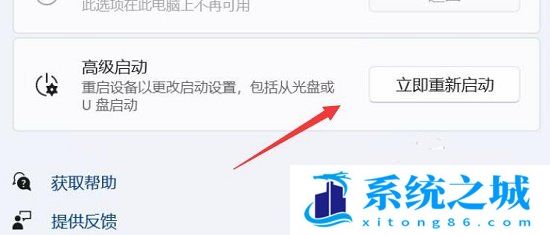
5、重启后,选择一个选项下,选择【疑难解答】;

6、再选择【高级选项】;

7、进入后,选择【启动设置(更改 Windows 启动行为】,并点击【重启】;

8、最后,按键盘上的【F7】,就可以禁用驱动程序强制签名了;

除了以上方法,还可以在组策略中禁用驱动程序强制签名
方法三:1、首先,按【Win】键,或点击任务栏上的【开始图标】,然后点击已固定应用下的【设置】;
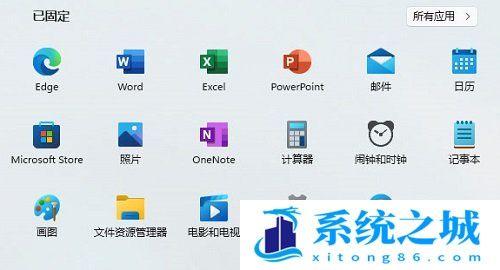
2、打开的设置(Win+i)窗口,左侧点击【Windows 更新】;
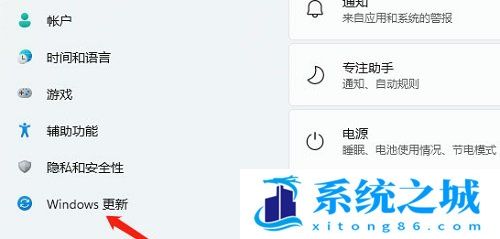
3、接着在更多选项下,点击【高级选项(传递优化、可选更新、活动时间以及其他更新设置)】;
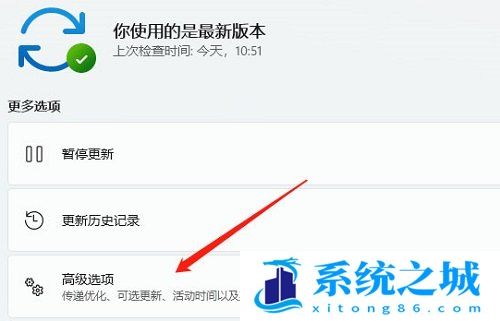
4、其他选项下,点击【可选更新(功能、质量和驱动程序更新)】;
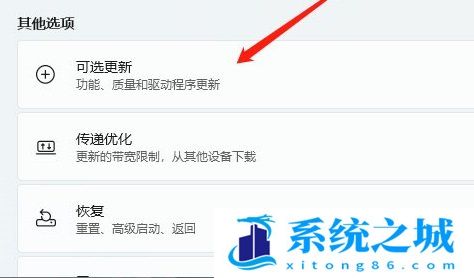
5、当前路径为:Windows 更新 > 高级选项 > 可选更新,点击【驱动程序更新】;